Kävelyopas nopeuden lisäämiseen tietokoneellasi
Etsitkö tapaa nopeuttaa ramppia? Monet ihmiset etsivät työkaluja, jotka voivat auttaa heitä asteittain muuttamaan videoiden tai elokuvien nopeutta. Videon nopeuttaminen on suosittu monien videoeditorien keskuudessa, koska se vaikuttaa dramaattisesti videoihin. Monissa sovelluksissa ei kuitenkaan ole nopeuden lisäämistoimintoa, jota voit käyttää. Mutta älä huoli, sillä on olemassa kuuluisa videonmuokkausohjelmisto, jota voit käyttää nopeuden lisäämiseen. Lue jatkuvasti tämä opas oppiaksesi kuinka tehdä nopeuden nousu.

Osa 1. Mikä on Speed Ramping
Video Speed Ramping on suosittu monien videoeditorien keskuudessa, etenkin elokuvia luotaessa. Mutta mitä on nopeuden lisääminen?
Nopeuden lisääminen säätelee videosi nopeutta asteittain saadaksesi videoon loistavan elokuvamaisen vaikutuksen. Voit myös laittaa sen videosi kiihdytykseen ja hidastumiseen. Kuvittele skenaario, jossa konna yrittää ampua elokuvan sankaria. Voit tehdä nopeuden ramppia, kun luoti on ammuttu, jotta se luo merkittävän elokuvallisen vaikutelman.
Lyhyesti sanottuna nopeuden lisääminen muuttaa videosi nopeutta ja hallitsee paremmin avainkehystä tehokkaiden tehosteiden luomiseksi. Lisäksi se on tavallinen videoeditointitoiminto, jonka voit tehdä videollesi. Joten lue seuraava osa kattavasti, jos haluat oppia lisäämään videon nopeutta.
Osa 2. Kuinka tehdä vauhtia ensi-iltaan
Adobe Premiere on yksi parhaista videoeditointiohjelmistoista, jota voit käyttää, jos haluat nopeuttaa videotasi. Adobe Premieressä on monia muokkaustoimintoja, joilla voit muokata tai parantaa videotiedostoasi. Lisäksi se voi tuottaa tehokkaita lähtöjä korkealla resoluutiolla ja laadulla. Lisäksi se tarjoaa rajattomat Multicam-kulmat, joista on hyötyä, jos nopeutat videotasi. Ja uusimman päivityksen jälkeen videoiden tuonti ja vieminen laitteellesi on helpommin hallittavissa.
Adobe Premiere on myös loistava sovellus, jos haluat ohjelman, jonka reagointinopeus on nopea. Monet ammattilaiset haluavat käyttää Adobe Premiereä videoiden tai elokuvien muokkaamiseen, koska siinä on monia videoeditointiin tarvittavia organisointityökaluja. Lisäksi tämä ohjelma voidaan ladata kaikille multimediaalustoille, mukaan lukien Windows ja Mac.
Kuinka tehdä nopeuden lisääminen Adobe Premieressä:
Vaihe 1. lataa ja asenna Adobe Premiere tietokoneellasi. Kun olet asentanut ohjelman, avaa se laitteessasi. Tärkein asia, joka sinun on tehtävä, on tuoda videotiedosto, jonka haluat nopeuttaa ramppia. Voit napsauttaa ja vetää videosi tiedostoistasi projektiikkunaan tuodaksesi sen.
Vaihe 2. Vedä seuraavaksi leike kohtaan Aikajana luodaksesi sekvenssin paikalleen. Sitten Adobe Premiere luo automaattisesti sarjan tarvittavilla asetuksilla, joita tarvitset nopeuden lisäämiseen.
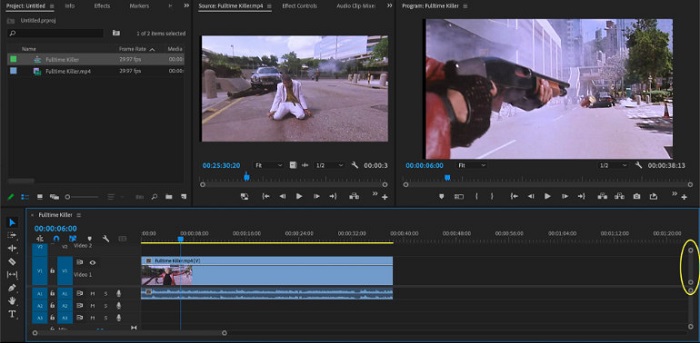
Vaihe 3. Valitse sitten osa, jossa haluat tehdä nopeusrampin. Yksi tapa, jolla voit eristää osan, jonka haluat nopeuttaa ramppia, on asettaa sisään- ja ulostulopisteitä. Lehdistö Komento + K leikkaamaan hetken. Toinen menetelmä on käyttää partakoneen terä työkalu jakaa leikkeen osiin.
Vaihe 4. Seuraavaa vaihetta varten luomme avainkehykset. Mutta ennen kuin asetamme avainkehykset, meidän on varmistettava, että avainkehykset ovat näkyvissä. Napsauta videoleikettä hiiren kakkospainikkeella ja valitse Näytä leikkeen avainkehykset,> Aika uudelleenkuvaus> Nopeus.
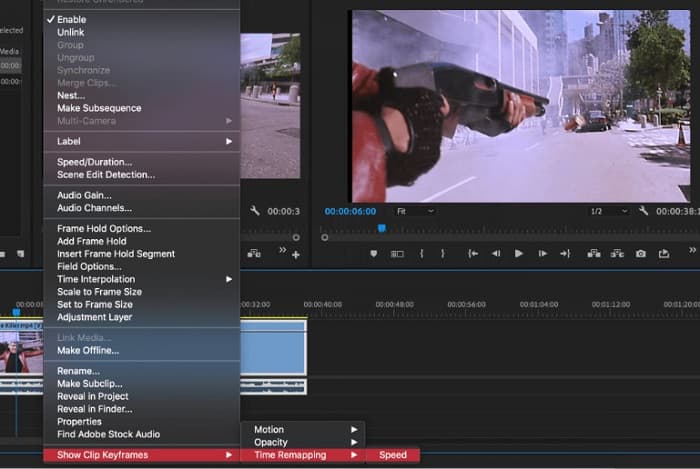
Vaihe 5. Ja päällä Työkalupalkki, Valitse Kynä työkalu. Luo sitten avainkehys napsauttamalla videoleikkeen poikki olevaa valkoista viivaa. Tarvitset kaksi avainkehystä nopeuttaaksesi videon nopeutta. Aseta ensimmäinen avainkehys, josta haluat aloittaa nopeusrampin, ja toinen, johon haluat lopettaa rampin.
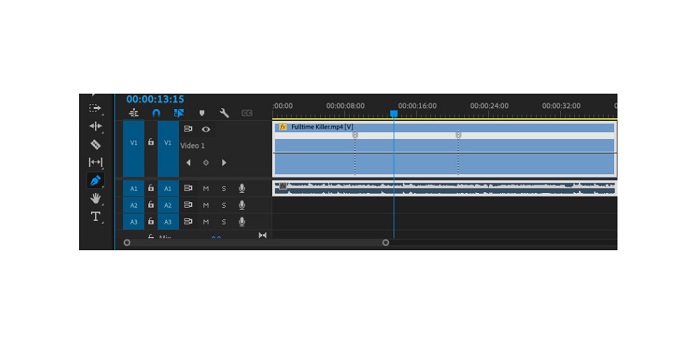
Vaihe 6. Nyt säädämme sen osan nopeutta, jonka haluat nopeuttaa ramppia. Klikkaa valkoinen viiva määrittämiesi avainkehysten välillä ja vedä valkoisia viivoja ylös tai alas. Nopeuta vetämällä ja hidasta vetämällä alas videosi.
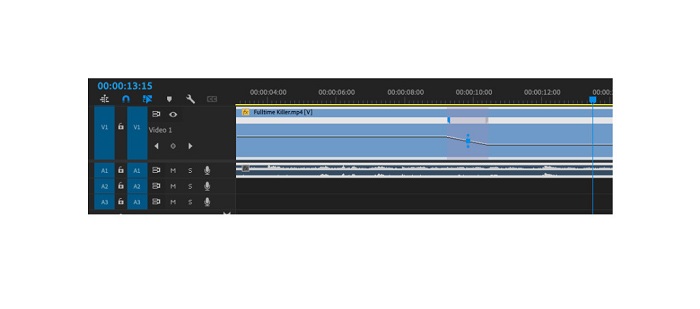
Ja tämä on opetusohjelma, joka sinun on tiedettävä, jos haluat nopeuttaa videota Adobe Premieressä.
Osa 3. Helpompi tapa nopeuttaa nopeutta
Vaikka Adobe Premiere voi tuottaa uskomattomia ja korkealaatuisia tuloksia, se ei ole aloittelijaystävällinen työkalu. Joten jos olet uusi nopeusramppauksessa, on parempi etsiä vaihtoehtoinen tapa. Onneksi löysimme tämän hienon sovelluksen, jonka avulla voit nopeuttaa videota. Saat lisätietoja tästä sovelluksesta lukemalla alla olevat kuvaukset.
Video Converter UItimate on erinomainen ohjelmisto, jossa on monia edistyneitä muokkausominaisuuksia. Voit käyttää tätä ohjelmistoa, jos haluat nopeuttaa videota. Lisäksi siinä on helppokäyttöinen käyttöliittymä, mikä tekee siitä helppoa aloittelijoille. Lisäksi se tukee kaikkia videomuotoja, kuten MP4, AVI, MOV, MKV, VOB, WMV, M4V, WebM ja 1000+ muuta. Se sisältää monia muokkausominaisuuksia, kuten videon nopeuden säätimen, videon yhdistämisen, videon vesileimanpoiston, värinkorjauksen ja paljon muuta Toolboxista.
Lisäksi kun käytät sen videonopeuden säädintä videon nopeuttamiseen, voit valita sen nopeuden esiasetuksista. Mikä vielä hienoa Video Converter Ultimatessa on sen nopea käsittelyliittymä, joka tekee siitä kätevän monille käyttäjille. Voit ladata tämän sovelluksen kaikille alustoille, mukaan lukien Windows, Mac ja Linux. Ja jos haluat käyttää Video Converter Ultimate -videon nopeusohjainta, seuraa alla olevaa yksinkertaista ohjetta.
Videon nopeuttaminen Video Converter Ultimatella:
Vaihe 1. Lataa ensin sovellus tietokoneellesi napsauttamalla ladata painiketta alla. Kun olet ladannut ja asentanut sovelluksen, suorita se laitteellasi.
Ilmainen latausWindows 7 tai uudempiSuojattu lataus
Ilmainen latausMacOS 10.7 tai uudempiSuojattu lataus
Vaihe 2. Siirry sitten sovelluksen pääliittymässä kohtaan Työkalupakki paneeli ja valitse Videon nopeuden säädin ominaisuus.
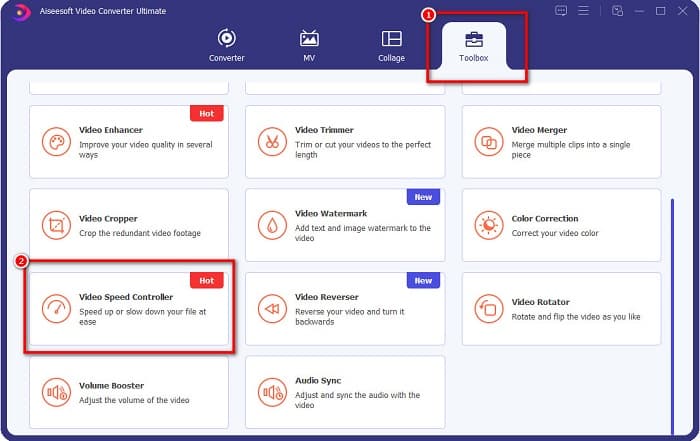
Vaihe 3. Jos haluat ladata videon, jonka haluat nopeuttaa ramppia, napsauta plus (+) allekirjoituspainike tai raahaa ja pudota tiedostosi osoitteeseen plus kyltti laatikko.

Vaihe 4. Ja seuraavassa käyttöliittymässä valitse haluamasi videonopeus videollesi. Voit valita 0,125x, 0,25x, 0,5x, 0,75x, 1x, 1,25x, 1,5x, 2x, 4x ja 8x.
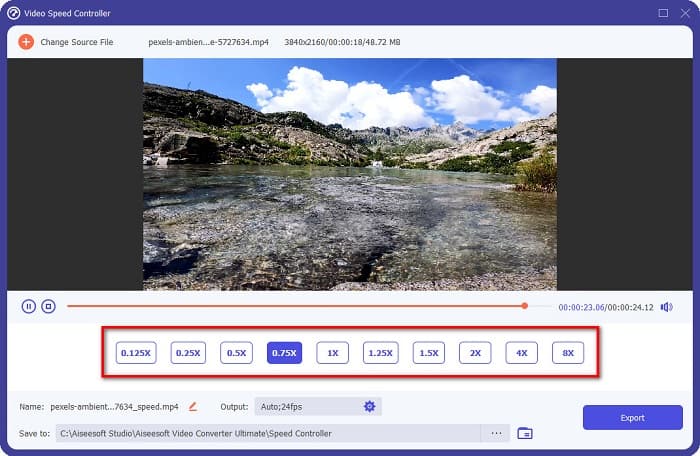
Vaihe 5. Lopuksi, jos olet lopettanut videosi nopeuden muokkaamisen, napsauta Viedä -painiketta tallentaaksesi tulostuksesi laitteellesi.
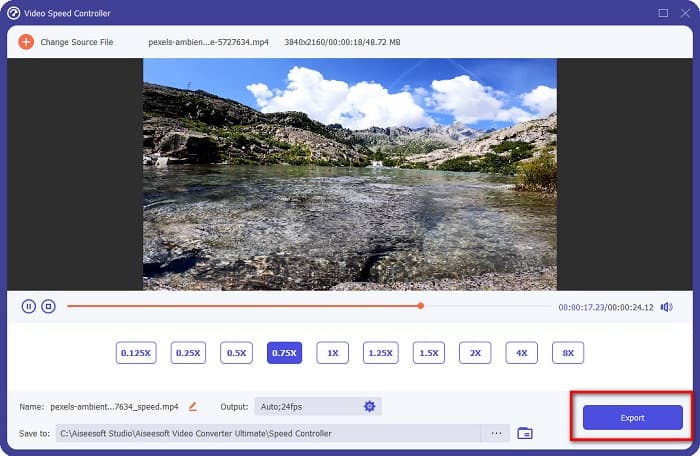
Liittyen:
Videon nopeuttaminen After Effectsissä [paras nopeuttava työkalu]
Videon nopeuttaminen Sony Vegasissa [Easy Steps]
Osa 4. Usein kysyttyä Speed Rampingista
Voitko nopeuttaa kuvamateriaalia iPhonellasi?
Joo. Jos haluat tehdä nopeuden lisäämistä iPhonessa, voit käyttää iMovie-sovellusta. iMovie on tunnettu videonmuokkaussovellus iPhonelle, jonka avulla voit nopeuttaa tai hidastaa videota sen useilla alueilla.
Onko Adobe Premiere ilmainen?
Ei. Adobe Premiere ei ole ilmainen sovellus. Sinun on ostettava sovellus hintaan US$20.99 kuukaudessa, jos haluat käyttää sitä. Voit kuitenkin ladata sen ilmaiseksi 7 päivän ilmaisella kokeilujaksolla.
Voinko nopeuttaa ramppia CapCutissa?
CapCut on videonmuokkaussovellus, jonka avulla voit nopeuttaa videotasi. Sen nopeuskäyrätyökalun avulla voit muokata videosi nopeutta nopeuttamalla tai hidastamalla sitä.
Johtopäätös
Nopeuden lisääminen on loistava tapa luoda ainutlaatuinen elokuvallinen tehoste videoosi. Lisäksi, jos olet videoeditoinnin ammattilainen, Adobe Premiere on paras työkalu nopeuden lisäämiseen. Jos kuitenkin haluat ladata ilmaisen sovelluksen videon nopeusrampin tekemiseen, Video Converter Ultimate on sovellus sinulle.



 Video Converter Ultimate
Video Converter Ultimate Näytön tallennin
Näytön tallennin



